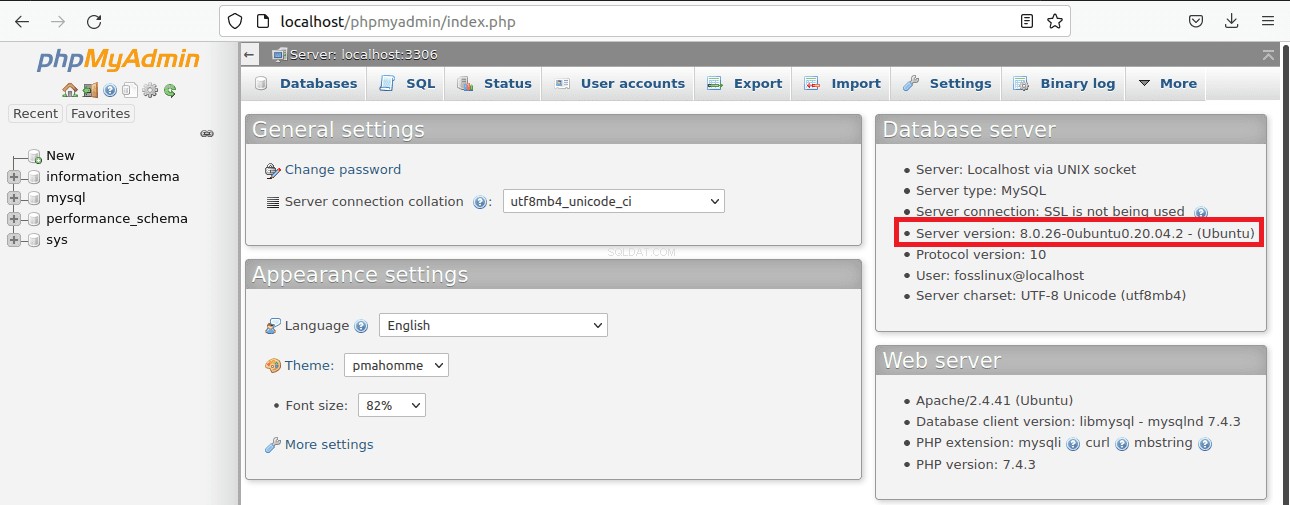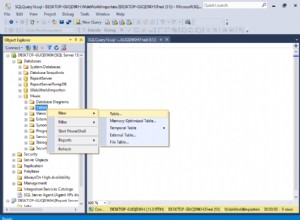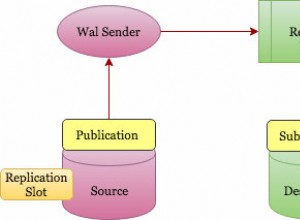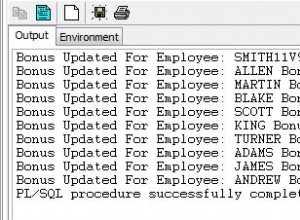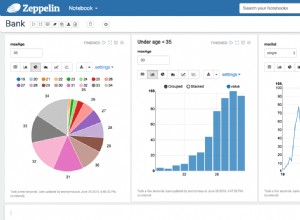O MySQL é o RDBMS (Relational Database Management System) de código aberto mais popular, juntamente com seu substituto imediato, o MariaDB. Portanto, é importante saber a versão do MySQL que você está executando no seu computador. Além disso, diferentes versões possuem diferentes capacidades de compatibilidade, sabendo assim a versão que você está executando no seu PC.
Desde a sua criação, houve várias versões do MySQL com características distintas; por isso, é vital estar informado sobre a versão que você está executando no seu PC. Por exemplo, versões mais antigas do MySQL têm menos recursos em comparação com as versões mais recentes. Este artigo tutorial irá ajudá-lo a aprender como verificar a versão do MySQL.
Alguns aplicativos são específicos da versão. Portanto, você precisará instalar uma versão específica do MySQL para executar esse aplicativo. Nesses casos, você primeiro precisa descobrir a versão correta do MySQL antes de prosseguir para o processo de instalação.
Atenha-se a este artigo se você pretende saber como verificar a versão do MySQL instalada em seu sistema.
Observação: A versão mais recente do MySQL no momento da redação deste artigo é o MySQL 8.0.26, lançado em julho de 2021. Como sabemos, muitos lançamentos mais antigos são totalmente suportados e você pode conferir. Além disso, pode haver versões mais recentes que podem ser lançadas no futuro.
Existem várias maneiras de verificar a versão do MySQL instalada em seu sistema operacional, conforme destacado abaixo:
Como verificar a versão do MySQL na linha de comando
Esta é a opção mais fácil de verificar a versão do MySQL. Abra seu terminal e digite o comando abaixo:
mysql -V


Observação: O binário do servidor MySQL é conhecido como mysqld. Portanto, para obter a versão do servidor, execute o binário com a ajuda das instruções –version ou -V conforme mostrado abaixo:
mysqld --version


Observação: O comando executado acima produzirá a versão do MySQL instalada e sairá.
mysqladmin pode ser usado para consultar a versão do MySQL, pois é um utilitário cliente usado para realizar operações administrativas nos servidores de banco de dados.
Execute o comando abaixo para verificar a versão do MySQL instalada usando o utilitário mysqladmin:
mysqladmin -V


Verificando a versão do MySQL no Shell do MySQL
O cliente de comando do utilitário MySQL é usado para determinar a versão do MySQL instalada em seu sistema operacional
Conecte-se ao servidor MySQL digitando o seguinte comando no shell do MySQL
sudo mysql
Assim que o servidor estiver conectado ao shell do MySQL, a versão do MySQL será impressa na tela conforme mostrado na imagem abaixo:
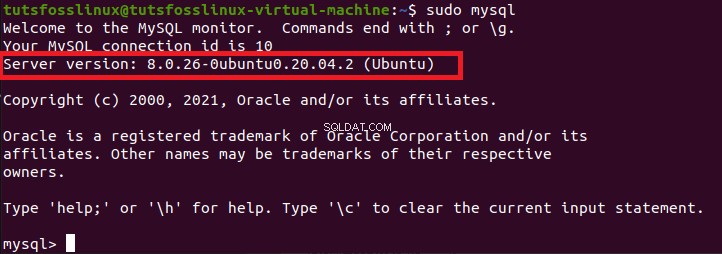

Observação: para obter mais informações sobre a versão instalada do MySQL e todos os componentes que o acompanham, use as variáveis de versão da consulta conforme mostrado:
SHOW VARIABLES LIKE "%version%";
Isso produzirá mais informações sobre a versão do MySQL instalada, além dos componentes que a acompanham.
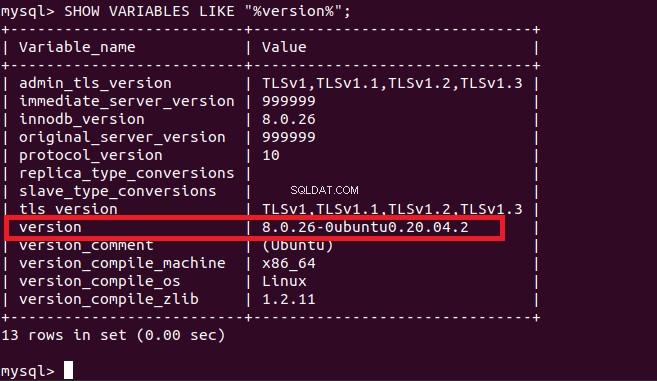

Além dos comandos mencionados, vários outros comandos podem ajudar a mostrar a versão do MySQL. Por exemplo, se você executar o comando abaixo, ele exibirá apenas a versão do MySQL
SELECT VERSION ();
Ou
SELECT @@version;
Saída:
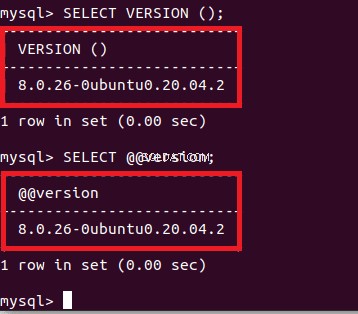

Quando você usa o comando status, ele exibirá o status do servidor e a versão do MySQL. Para usar o comando status, execute o seguinte comando:
STATUS;
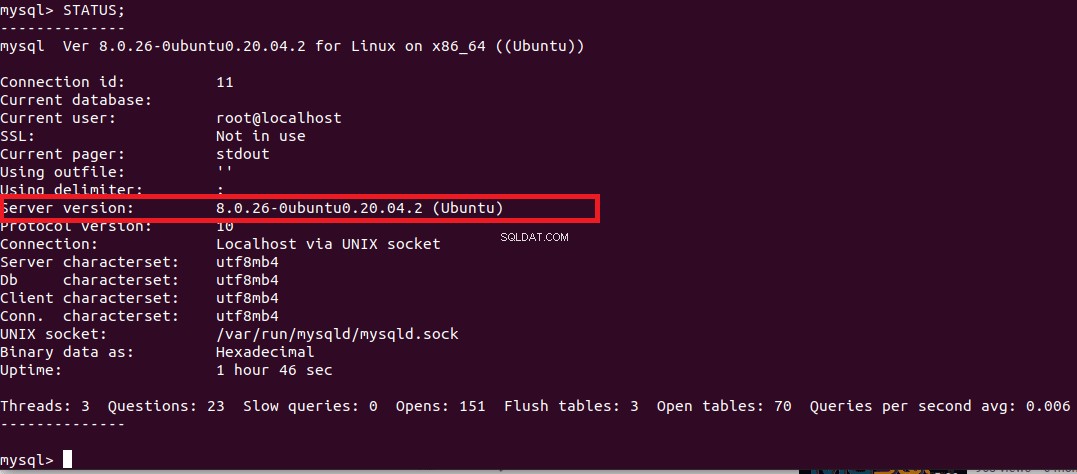

Verifique a versão do MySQL usando o MySQL Workbench
MySQL Workbench, que na maioria dos casos é chamado de MySQL GUI, é outro método que pode ser usado para verificar a versão do MySQL instalada em seu sistema. Conecte-se ao servidor com a ajuda do MySQL workbench e siga os passos destacados abaixo:
Etapa 1: Clique no servidor no menu principal do MySQL workbench.
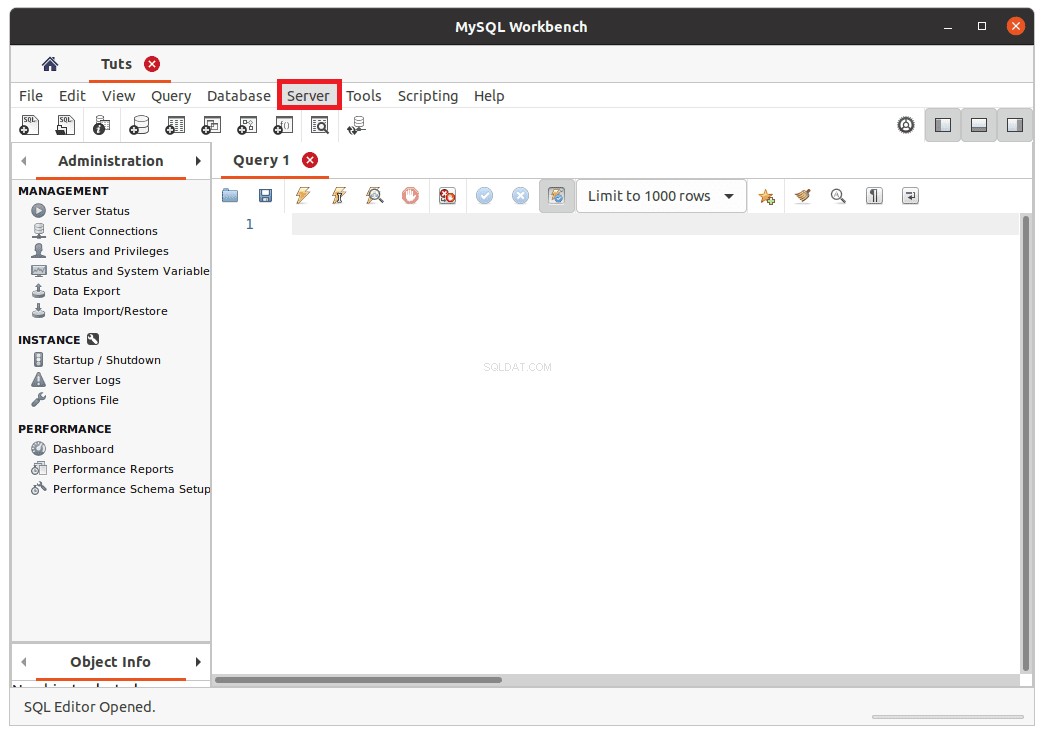

Etapa 2: Clique em “Status do servidor”. O status do servidor exibirá as informações do servidor e a versão do MySQL.
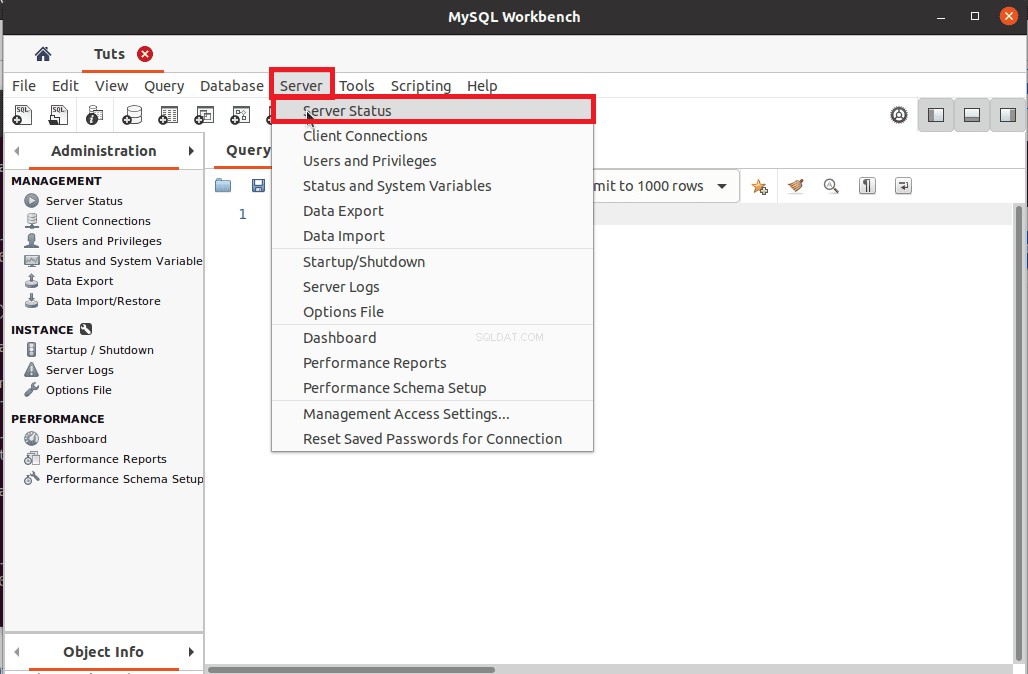

Saída:
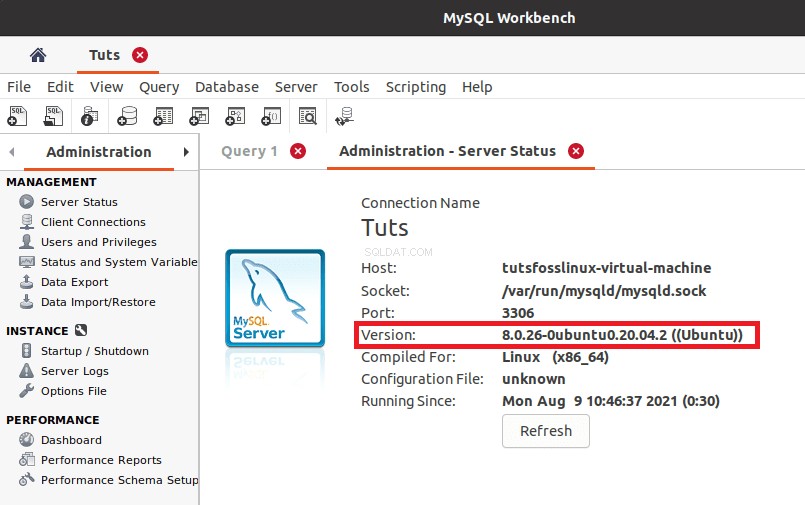

Nota:Se você não instalou e configurou o MySQL em seu sistema operacional, consulte “Como instalar e configurar o MySQL no Ubuntu” se você usa o Ubuntu e “Como instalar o MySQL no Windows” se você é um usuário do Windows.
Como verificar a versão do MySQL usando o MySQL Administrator (uma ferramenta GUI gratuita)
Primeiro, certifique-se de ter o MySQL Administrator e de estar conectado ao servidor. Você pode baixar o MySQL Administrator aqui e seguir as instruções na tela para instalá-lo em seu sistema operacional. Após a conexão bem-sucedida, clique em “Informações do servidor”, que pode ser encontrado no painel do lado esquerdo. As informações do servidor serão exibidas, além da versão do MySQL.
Nota:O desenvolvimento do administrador do MySQL foi descontinuado, tornando o MySQL workbench a ferramenta GUI oficial e principal.
Como verificar a versão do MySQL usando mysqladmin mais a linha de comando
A versão do MySQL pode ser verificada usando a instrução mysqladmin na linha de comando. O mysqladmin fornece informações sobre a versão do servidor e outras informações úteis sobre o servidor, como tempo de atividade, tabelas abertas e muito mais. Execute o seguinte comando para verificar a versão do MySQL usando a instrução mysqladmin.
mysqladmin -uroot -p -hlocalhost version
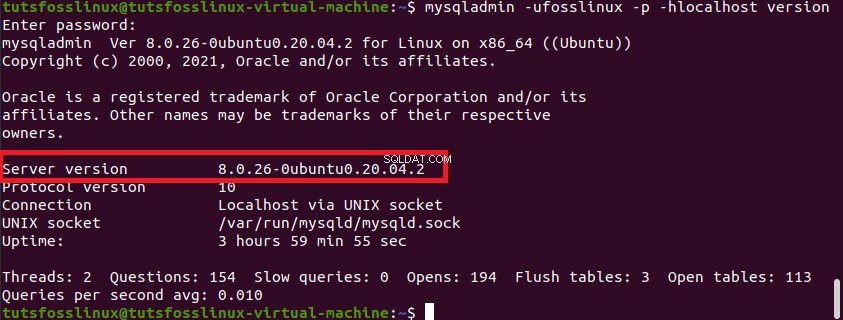

Como verificar a versão do MySQL usando o phpMyAdmin
Esta é uma das formas mais eficientes de verificar a versão do MySQL instalada em seu sistema caso você não tenha acesso ao servidor via SSH.
A linguagem utilizada nesta etapa é o PHP. PHP admin é um programa gratuito e de código aberto usado para gerenciar e manter o MySQL; portanto, você não precisa se preocupar em gastar dinheiro para usar o serviço. Além disso, não se assuste, pois não entraremos em detalhes profundos sobre o PHP, pois pretendemos verificar apenas a versão existente do MySQL.
Este tutorial pressupõe que você tenha o PHP instalado e configurado em seu sistema operacional. Caso contrário, consulte “Como instalar o phpMyAdmin com a pilha de lâmpadas no Ubuntu”. Este artigo cobriu de forma abrangente todas as etapas necessárias para instalar o phpMyAdmin assim que o processo de instalação for concluído, agora faça login na sua conta de hospedagem e abra o PHP Admin.
No lado direito da página inicial do “phpMyAdmin”, você verá o “Servidor de banco de dados”. Sob esse painel, você verá a “versão do servidor” do MySQL instalada em seu sistema operacional, conforme mostrado abaixo: